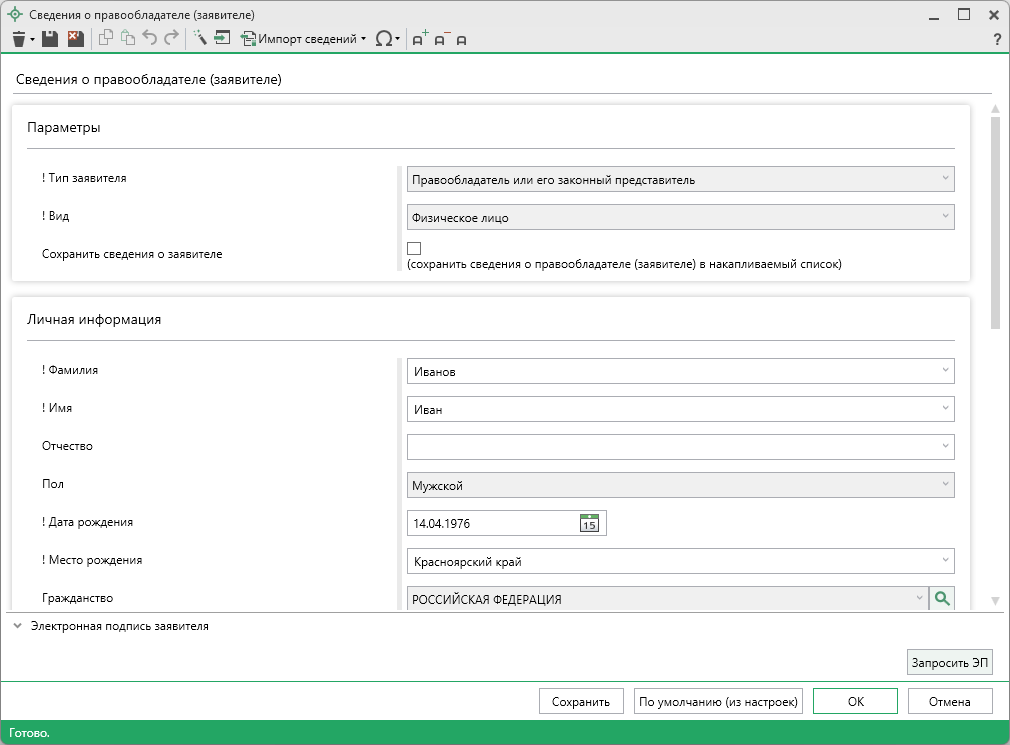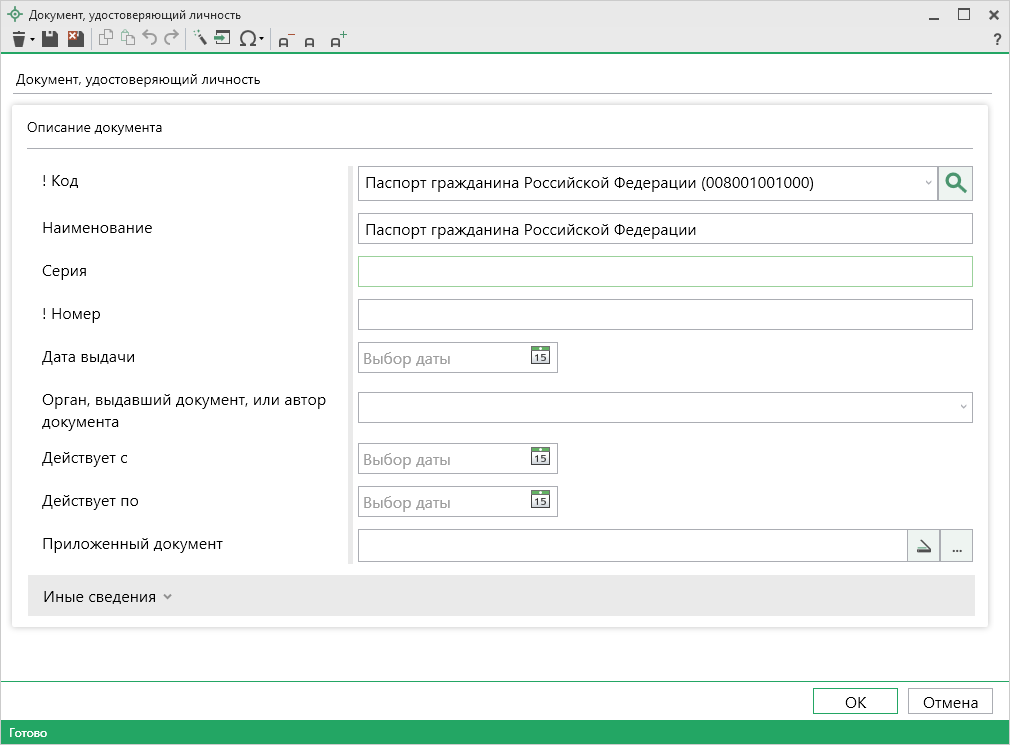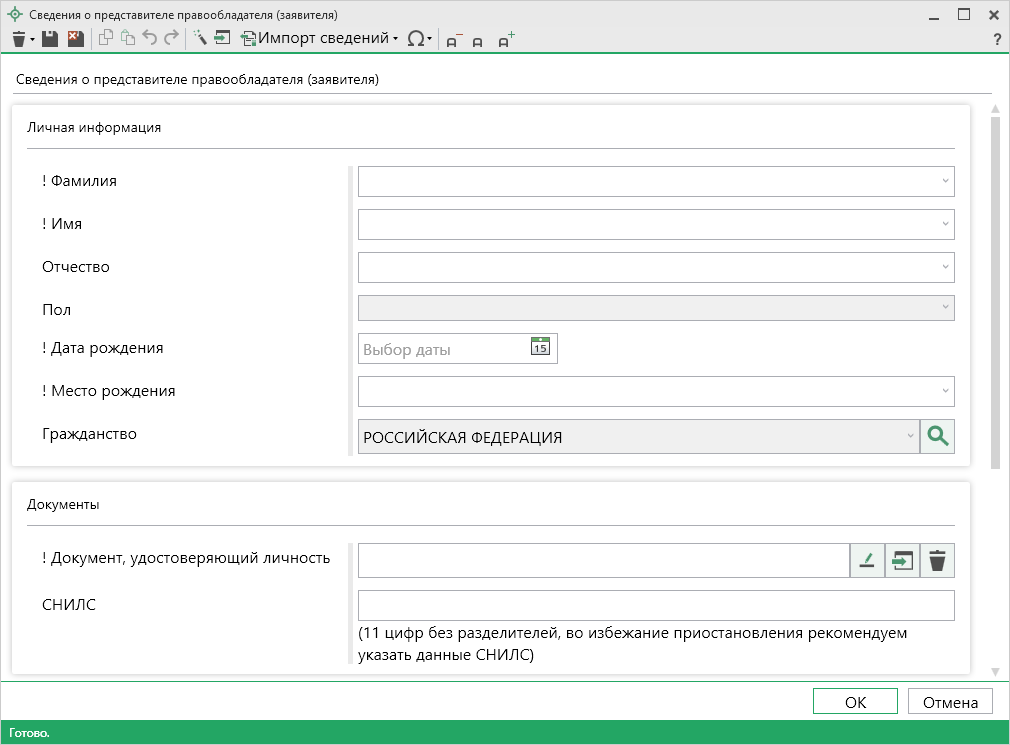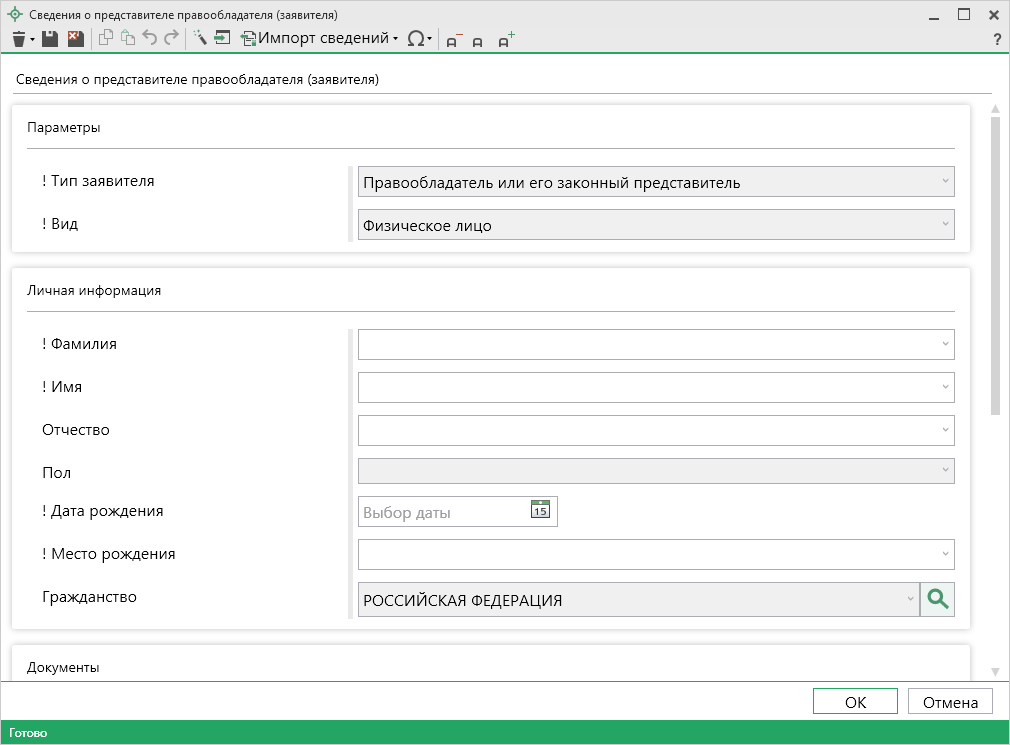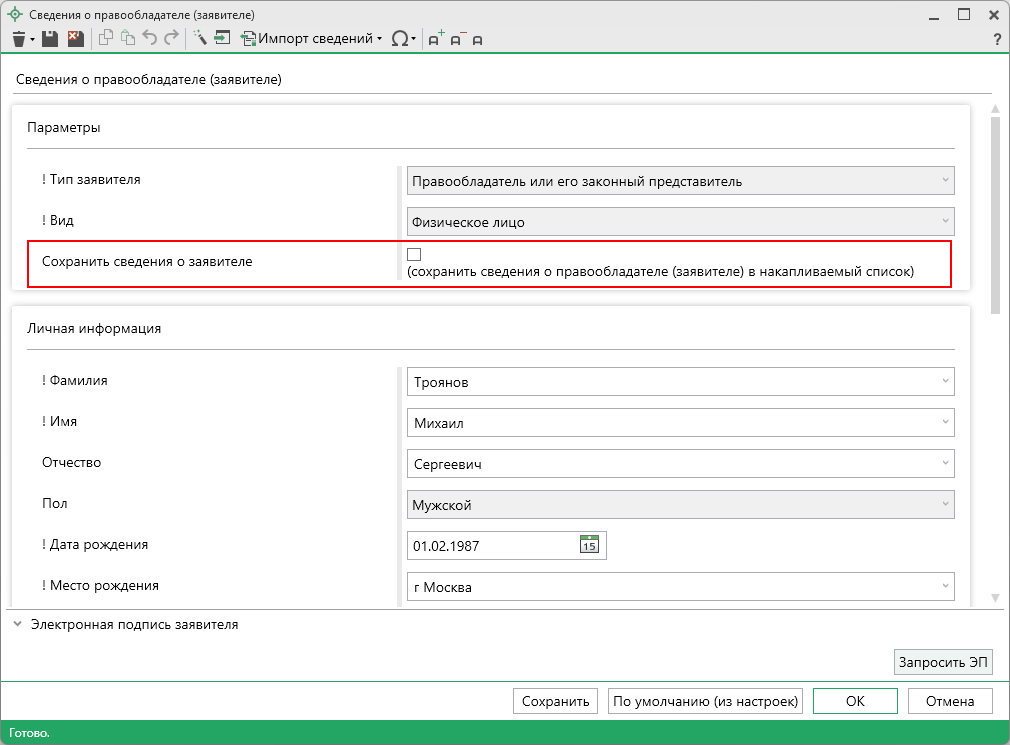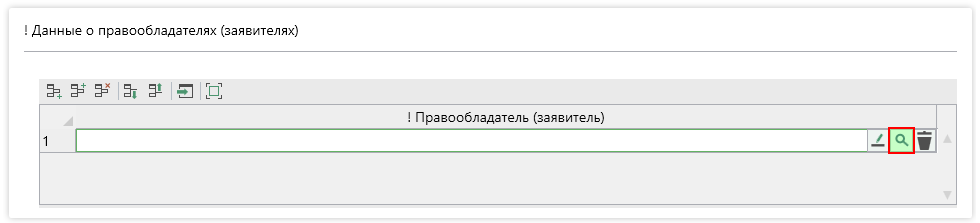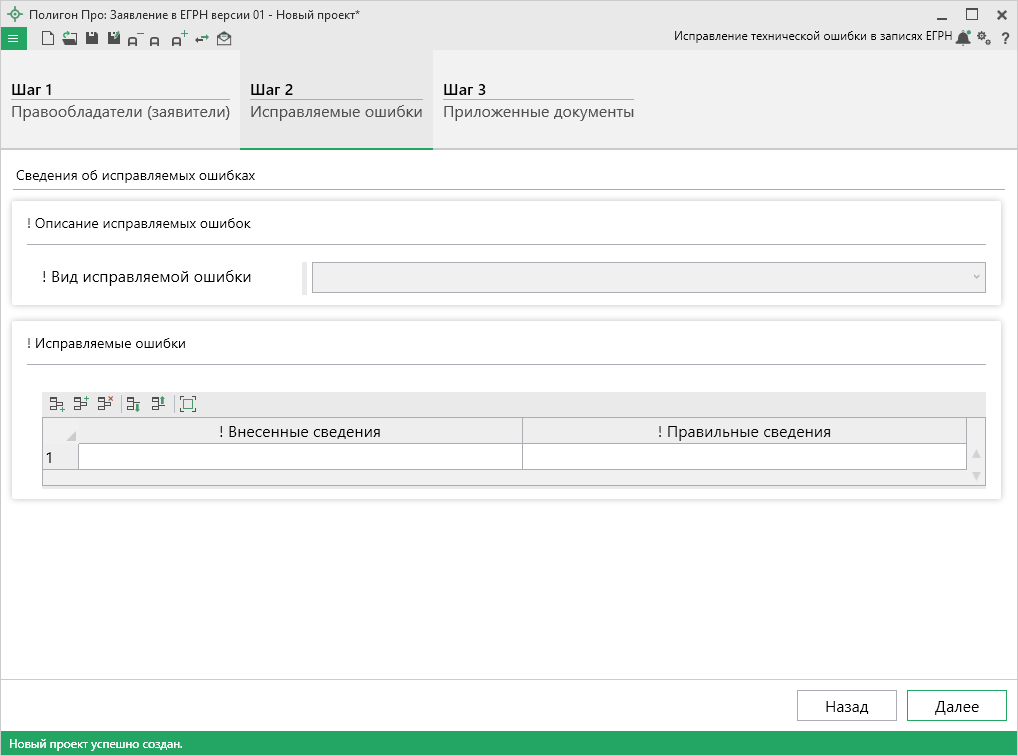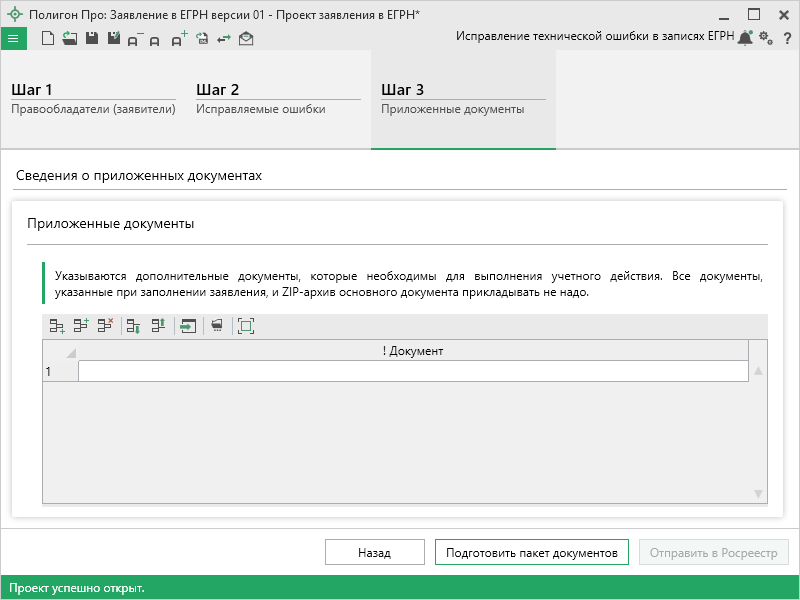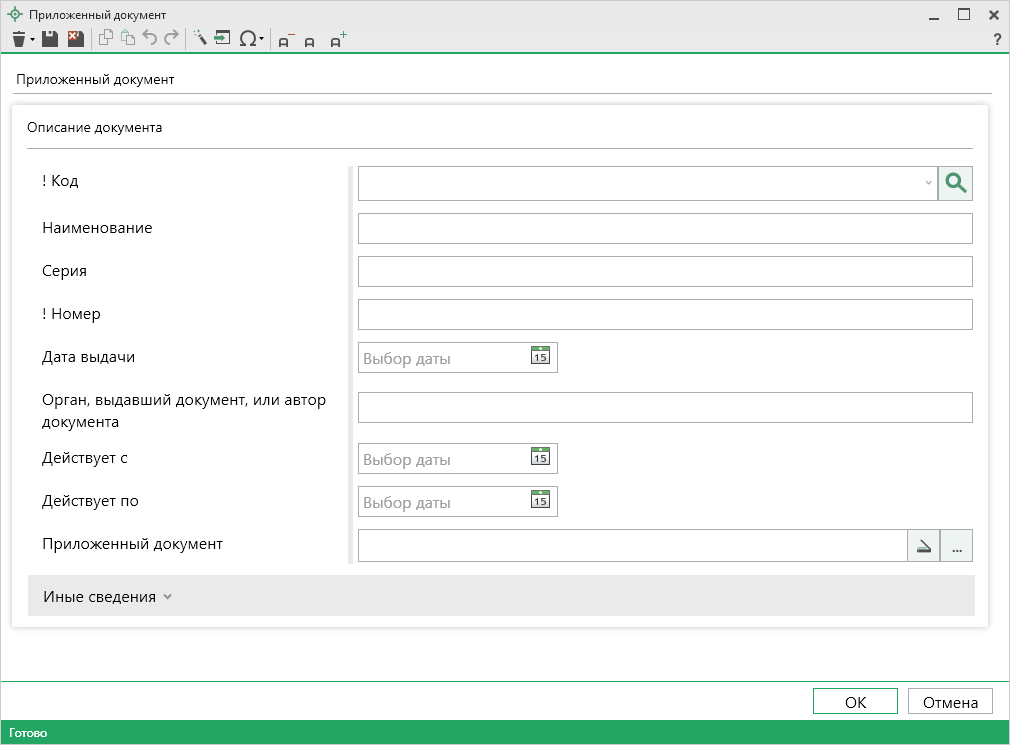Исправление технической ошибки в записях ЕГРН
После выбора действия "Исправление технической ошибки в записях ЕГРН" откроется окно модуля с тремя шагами.
Шаг 1: Правообладатели (заявители)
Первый шаг предназначен для внесения сведений о правообладателе (заявителе), способах получения и доставки результатов.
В таблицу "! Данные о правообладателях (заявителях)" вносятся сведения о правообладателях (заявителях). Нажмите кнопку  , чтобы внести сведения.
, чтобы внести сведения.
Как заполнить сведения о правообладателе?
Откроется окно "Сведения о правообладателе (заявителе)":
В поле "! Тип заявителя" выберите тип заявителя и заполните открывшиеся поля.
При выборе типа заявителя - "Правообладатель или его законный представитель" или "Иное лицо" выберите вид заявителя в поле "! Вид".
При выборе значения "Физическое лицо":
- укажите фамилию, имя и отчество (при наличии);
- выберите пол из выпадающего списка;
- укажите дату и место рождения;
- из выпадающего списка выберите гражданство;
-
в поле "! Документ, удостоверяющий личность" нажмите кнопку
 ;
;В окне "Документ удостоверяющий личность" внесите сведения о документе:
Чтобы сохранить сведения, нажмите
 или
или  . Окно будет закрыто, Вы будете перенаправлены в окно "Сведения о правообладателе (заявителе)".
. Окно будет закрыто, Вы будете перенаправлены в окно "Сведения о правообладателе (заявителе)". -
укажите СНИЛС;
- в поле "! Указать адрес" из выпадающего списка выберите тип адреса, затем в поле "! Адрес" укажите его;
Как заполнить поле с адресом?
В поле с адресом нажмите кнопку  . Откроется окно для ввода адреса:
. Откроется окно для ввода адреса:
Ввести адрес в программе можно 3 способами:
-
Ввод адреса из ФИАС онлайн:
В окне "Адрес" в поле "Ввести адрес:" введите нужный адрес в произвольной форме. Программа предложит варианты для заполнения структурированного адреса согласно ФИАС, выберите подходящий вариант. Далее программа сама заполнит необходимые поля.
-
Ввод адреса из установленной на компьютере базы ФИАС:
В окне "Адрес" установите галочку "Заполнять адрес из классификатора".
Для ввода адреса начните набирать в строке "Регион" первые символы названия региона, возможно, достаточно будет ввести 1 или 2 символа, чтобы программа нашла нужный регион, выберите подходящий из списка.
Нажмите клавишу Enter, чтобы перейти к вводу названия района, аналогично заполняйте далее.
Примечание
Коды ОКАТО, КЛАДР, ОКТМО и почтовый индекс будут вписаны автоматически.
-
Вручную:
Снимите галочку "Заполнять адрес из классификатора" и введите вручную необходимый адрес.
Чтобы сохранить адрес, нажмите  или
или  . Окно ввода адреса будет закрыто.
. Окно ввода адреса будет закрыто.
- дополнительно укажите телефон, адрес электронной почты, почтовый адрес;
- если заявитель относится к льготной категории граждан, установите галочку в одноименном пункте, выберите категорию и внесите сведения о документе, подтверждающем эту льготу;
- если правообладателя (заявителя) представляет представитель, нажмите кнопку
 .
.
Как заполнить сведения о представителе?
Откроется окно "Сведения о представителе правообладателя (заявителя)":
- укажите фамилию, имя и отчество (при наличии);
- выберите пол из выпадающего списка;
- укажите дату и место рождения;
- в поле "! Документ, удостоверяющий личность" нажмите кнопку
 и внесите сведения о документе;
и внесите сведения о документе; - укажите СНИЛС;
- в поле "! Указать адрес" из выпадающего списка выберите тип адреса, затем в поле "! Адрес" укажите его;
- дополнительно укажите телефон, адрес электронной почты, почтовый адрес.
Чтобы сохранить сведения, нажмите  или
или  . Окно будет закрыто, Вы будете перенаправлены в окно "Сведения о правообладателе (заявителе)".
. Окно будет закрыто, Вы будете перенаправлены в окно "Сведения о правообладателе (заявителе)".
- чтобы внести запись о предоставлении третьим лицам персональных данных правообладателя в составе выписки из Росреестра, установите галочку "Внести запись о возможности предоставления третьим лицам персональных данных правообладателя".
При выборе значения "Юридическое лицо" выберите тип заявителя в поле "! Тип":
Для российского юридического лица:
- укажите полное наименование в одноименном поле;
- укажите ОГРН (13 цифр без разделителей) и ИНН (10 цифр без разделителей) в соответствующих одноименных полях;
- в поле "! КПП" укажите код в формате NNNNPPXXX, где NNNN – код налогового органа, PP – причина постановки, ХХХ – порядковый номер;
- в поле "Дата регистрации" укажите дату регистрации юридического лица;
- дополнительно укажите телефон, адрес электронной почты, почтовый адрес;
- укажите представителя, для этого нажмите кнопку
 и внесите сведения.
и внесите сведения.
Как заполнить сведения о представителе?
Откроется окно "Сведения о представителе правообладателя (заявителя)":
Выберите тип и вид представителя, и заполните открывшиеся поля.
Чтобы сохранить сведения, нажмите  или
или  . Окно будет закрыто, Вы будете перенаправлены в окно "Сведения о правообладателе (заявителе)".
. Окно будет закрыто, Вы будете перенаправлены в окно "Сведения о правообладателе (заявителе)".
Для иностранного юридического лица:
- укажите полное наименование в одноименном поле;
- в поле "! КПП" обязательно укажите код в формате NNNNPPXXX, где NNNN – код налогового органа, PP – причина постановки, ХХХ – порядковый номер;
- в поле "! Код страны регистрации" из выпадающего списка обязательно выберите страну, в которой зарегистрировано юридическое лицо;
- в поле "Дата регистрации" укажите дату регистрации юридического лица;
- в полях "! Номер регистрации" и "! Код иностранной организации" обязательно укажите номер и код соответственно;
- дополнительно укажите телефон, адрес электронной почты, почтовый адрес;
- укажите представителя, для этого нажмите кнопку
 и внесите сведения.
и внесите сведения.
При выборе значения "Российская Федерация или иностранное государство":
- в поле "! Код страны" из выпадающего списка выберите нужное значение;
- укажите телефон, адрес электронной почты, почтовый адрес;
- укажите представителя, для этого нажмите кнопку
 и внесите сведения.
и внесите сведения.
При выборе значения "Субъект Российской Федерации":
- в поле "! Код субъекта" из выпадающего списка выберите нужное значение;
- укажите телефон, адрес электронной почты, почтовый адрес;
- укажите представителя, для этого нажмите кнопку
 и внесите сведения.
и внесите сведения.
При выборе значения "Орган власти":
- в поле "! Тип" из выпадающего списка выберите тип органа власти;
- укажите полное наименование;
- укажите ИНН и ОГРН;
- укажите телефон, адрес электронной почты, почтовый адрес;
- укажите представителя, для этого нажмите кнопку
 и внесите сведения.
и внесите сведения.
При выборе типа заявителя - "Судебный пристав-исполнитель" или "Кадастровый инженер":
- укажите фамилию, имя, отчество (при наличии);
- выберите пол из выпадающего списка;
- обязательно укажите дату и место рождения;
- из выпадающего списка выберите гражданство;
-
в поле "! Документ, удостоверяющий личность" нажмите кнопку
 ;
;В окне "Документ удостоверяющий личность" внесите сведения о документе:
Чтобы сохранить сведения, нажмите
 или
или  . Окно будет закрыто, Вы будете перенаправлены в окно "Сведения о правообладателе (заявителе)".
. Окно будет закрыто, Вы будете перенаправлены в окно "Сведения о правообладателе (заявителе)". -
укажите СНИЛС и ИНН;
- в поле "! Указать адрес" из выпадающего списка выберите тип адреса, затем в поле "! Адрес" укажите его;
- дополнительно укажите телефон, адрес электронной почты, почтовый адрес.
Чтобы сохранить сведения, нажмите  или
или  . Окно будет закрыто, Вы будете перенаправлены в основное окно модуля.
. Окно будет закрыто, Вы будете перенаправлены в основное окно модуля.
Примечание
Чтобы сохранить введенные сведения в настройки программы в раздел "Заявление, архив", которые будут использоваться по умолчанию при формировании нового проекта, нажмите кнопку  .
.
Как сохранить сведения о правообладателе?
Чтобы сохранить данные о заявителе для быстрого заполнения данных в дальнейшем, в окне редактирования сведений о правообладателе (заявителе) установите галочку "Сохранить сведения о заявителе".
Примечание
Сохранить сведения о заявителе в накапливаемый список возможно только для физического и юридического лиц, органа власти.
В дальнейшем Вы можете выбрать заявителя из накапливаемого списка. Для этого нажмите кнопку  .
.
Откроется окно "Найти: Правообладателя (заявителя)".
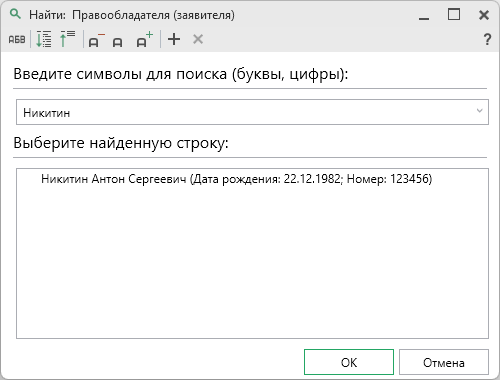
Поиск может осуществляться:
- для физического лица по ФИО, СНИЛС, номеру телефона, дате рождения, адресу электронной почты, адресу (почтовому или проживания);
- для юридического лица и органа власти по наименованию, ИНН, ОГРН, КПП, номеру телефона, коду регистрации, коду иностранной организации.
Выберите строку с нужными сведениями о заявителе и нажмите кнопку  .
.
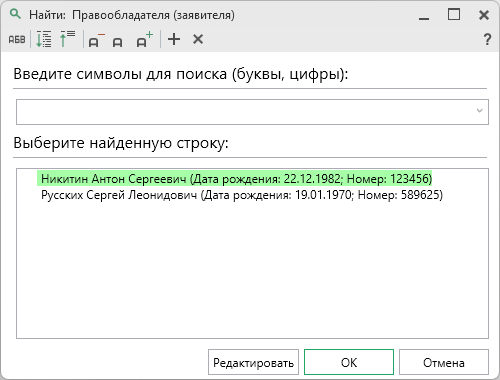
Чтобы отредактировать сведения, выберите соответствующую строку и нажмите кнопку  .
.
В поле "Способ получения результатов" по умолчанию указан способ - "Веб-сервис".
Проверьте адрес электронной почты для оповещения о приостановке или отказе в одноименном поле.
Затем:
- если галочка в поле "Согласие на получение выписки в качестве результата" установлена, в качестве результата будет направлена выписка в форме электронного документа;
- если Вы хотите получить уведомление о приеме заявления и прилагаемых документов, установите галочку в пункте "Направить уведомление о приеме заявления и прилагаемых документов", затем выберите способ доставки.
Нажмите кнопку 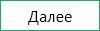 для перехода ко второму шагу.
для перехода ко второму шагу.
Шаг 2: Исправляемые ошибки
Второй шаг предназначен для ввода информации об исправляемой ошибке.
В поле "! Вид исправляемой ошибки" выберите вид ошибки и заполните открывшиеся поля.
При выборе пункта - "В сведениях реестра прав на недвижимость":
- в поле "! Номер записи в реестре" укажите номер книги учета входящих документов, в которой документы были зарегистрированы, и номер записи в ней, указанные в уведомлении о поступлении документов;
- укажите дату внесения данных в запись реестра;
-
выберите вид объекта из выпадающего списка, затем укажите кадастровый номер и адрес объекта.
Примечание
При выборе вида - иной объект недвижимости можно дополнительно указать описание объекта в одноименном поле.
При выборе пункта - "В сведениях реестра границ" укажите реестровый номер границы в одноименном поле.
При выборе пункта - "В сведениях реестра кадастра недвижимости" выберите вид объекта из выпадающего списка, затем укажите кадастровый номер и адрес объекта в одноименных полях.
Примечание
При выборе вида - иной объект недвижимости можно дополнительно указать описание объекта в одноименном поле.
В таблице "! Исправляемые ошибки" укажите внесенные в реестр сведения, а также соответствующие им правильные сведения.
Нажмите кнопку 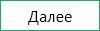 для перехода к третьему шагу.
для перехода к третьему шагу.
Шаг 3: Приложенные документы
Последний шаг предназначен для описания документов, которые необходимо приложить.
Для ввода сведений о документах, которые необходимо приложить дополнительно, в таблице "Приложенные документы" нажмите кнопку  .
.
После нажатия откроется окно "Приложенный документ":
Укажите:
-
код документа из выпадающего списка;
Примечание
В поле "Наименование" автоматически будет перенесено наименование документа.
-
серию (при наличии) и номер документа;
- дату выдачи и наименование органа, выдавшего документ;
- период действия документа ("Действует с", "Действует по").
В поле "Приложенный документ" Вы можете приложить образ документа.
Если необходимо указать реквизиты о нотариальном заверении, в блоке "Иные сведения" установите галочку в одноименном пункте и укажите:
- ФИО нотариуса и дату регистрации документа;
- номер нотариального документа в реестре нотариальных действий.
Чтобы сохранить сведения, нажмите  или
или  . Окно будет закрыто, Вы будете перенаправлены в основное окно модуля.
. Окно будет закрыто, Вы будете перенаправлены в основное окно модуля.
Для формирования пакета документов и отправки в Росреестр нажмите  .
.
Если пакет документов был сформирован ранее, кнопка  станет активной.
станет активной.